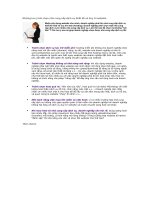Truy cập dịch vụ mail qua trình duyệt web
Bạn đang xem bản rút gọn của tài liệu. Xem và tải ngay bản đầy đủ của tài liệu tại đây (411.95 KB, 10 trang )
I. Truy cập dịch vụ mail qua trình duyệt web
Để tăng tính bảo mật cho hòm thư điện tử của quý vị, quý vị nên truy cập Webmail theo địa chỉ
Với Internet Explorer, trình duyệt có thể sẽ hiện ra thông báo sau:
Chọn Continue to this website, màn hình đăng nhập sẽ hiện ra. Hướng dẫn đăng nhập tại trang 4.
Với Firefox, trình duyệt sẽ hiện ra thông báo sau:
Nhấn vào dòng chữ I Understand the Risks, chọn Add Exception
Thông báo hiện ra có dạng như hình dưới.
Chọn Confirm Security Exception để tới màn hình đăng nhập như hình dưới:
Gõ tên đăng nhập và mật khẩu vào khung đăng nhập của webmail. Kết thúc bước này, quý vị đã sử dụng
được dịch vụ mail của đại học Quốc gia Hà Nội.
II.Thiết lập thông số cho Outlook Express để gửi và nhận
thư thông qua máy chủ mail của ĐHQG
Các hướng dẫn sau đây được thực hiện đối với phiên bản MS Outlook Express 5.
Với các phiên bản khác, quý vị tìm các mục chức năng tương ứng để thiết lập các thông số. Hoặc xin liên
hệ với quản trị mạng của đơn vị mình để nhận được sự trợ giúp.
1. Khai báo tài khoản
Bước 1: Mở chương trình quản lý thư tín điện tử Outlook Express. Chọn thực đơn Tools | Accounts...
Bước 2: Chọn mục Mail trong cửa sổ Internet Accounts vừa xuất hiện. Nhấn nút Add phía trên, bên phải
cửa sổ.
Bước 3: Chọn tên hiển thị
Người nhận thư sẽ đọc thấy tên người gửi giống với tên mà quý vị khai báo trong bước này. Quý vị nên
điền tên của mình vào ô Display name. Sau đó nhấn nút Next
Bước 4: Nhập địa chỉ thư đã được cấp, như hình minh hoạ dưới đây
Bước 5: Giữ nguyên lựa chọn khai báo loại máy chủ mail là POP3
Khai báo Incoming mail và Outgoing mail đều là: mail.vnu.edu.vn
Nếu quý vị làm việc với máy trong mạng nội của Đại học Quốc gia, có thể khai báo bằng địa chỉ nội bộ
của máy chủ mail: 172.16.1.160